آموزش اوت لوک از صفر تا صد (و همه نکات کاربردی)
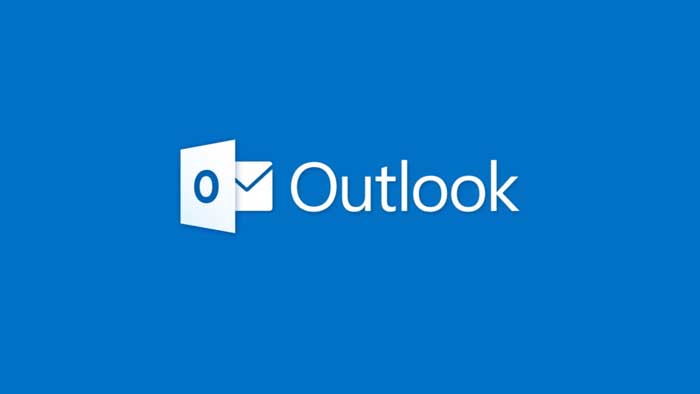
برنامه اوت لوک (MS Outlook) در واقع یک مدیر اطلاعات شخصی یا به عبارت ساده، نوعی سازمان دهی برنامه های شخصی مثل مدیریت تاریخ ها، وظایف و موارد دیگر است؛ اما کار اصلی آن ارسال و دریافت ایمیل می باشد. اوت لوک در سال 1997 و به عنوان بخشی از مجموعه ماکروسافت آفیس (Microsoft Office) راه اندازی شد.
ام اس اوت لوک برنامه ایست که برای استفاده از آن باید اشتراک داشته باشید ولی ارسال و دریافت ایمیل در آن رایگان است. در این مطلب ما شما را با ماکروسافت اوت لوک، ویژگی ها و کاربردهای آن آشنا می کنیم و همچنین راهنمای اولیه نسخه های مختلف این برنامه به همراه کلیدهای میانبر آن را هم در اختیارتان می گذاریم. با ما همراه باشید.
معرفی برنامه ام اس اوت لوک (MS Outlook)
1- ماکروسافت اوت لوک به عنوان یک برنامه کاربردی مستقل و همچنین به عنوان یک نرم افزار چند کاربره کار می کند؛ بنابراین هم افراد حقیقی که گیرنده ایمیل هستند می توانند از این نرم افزار استفاده کنند و هم شرکت هایی که دنبال قابلیت هایی مثل تقویم، صندوق پستی، تنظیم قرار ملاقات ها و غیره هستند. همزمان با عرضه ویندوز ویستا، کمپانی ماکروسافت Windows Mail یا همان پست الکترونیک ویندوز را هم معرفی کرد.
2- اوت لوک نرم افزار پست الکترونیکی محصول ماکروسافت است که به کاربران اجازه می دهد از طریق رایانه شان ایمیل ارسال و دریافت کنند. این برنامه در ابتدا به عنوان بخشی از مجموعه آفیس روی سیستم های کامپیوتری تحت ویندوز اعمال شد. بعدها نسخه های مختلف دیگری از اوت منتشر شد که با تلفن های همراه، لپ تاپ و سایر دستگاههای اندروید و مک سازگار بودند. در حال حاضر دو نسخه از اوت لوک وجود دارد که عبارتند از: ماکروسافت اوت لوک اکسپرس (Microsoft Outlook Express) و ماکروسافت اوت لوک (Microsoft Outlook).
3- نرم افزار اوت لوک ایمیل، مخاطبین، وظایف، فهرست کارها، تقویها و سوابق یا داده های روی هارد دیسک شما را مدیریت می کند. این برنامه به کاربران کمک می کند تا با استفاده از ایمیل و قابلیت های مربوط به زمان بندی گروهی وظایف و کارها و همینطور پشتیبانی تلفنی با دیگران ارتباط برقرار کنند. علاوه بر این MS Outlook، به شما امکان به اشتراک گذاری اطلاعات با استفاده از پوشه های عمومی و فرم ها از طریق اینترنت را هم می دهد.
نسخه های مختلف برنامه اوت لوک
1- اوت لوک 97 (Outlook 97)
- تاریخ انتشار: 16 ژانویه 1997
- این نسخه در آفیس 97 گنجانده شده است.
2- اوت لوک 98 (Outlook 98)
- تاریخ انتشار: 21 ژوئن 1998
- این نسخه به طور رایگان همراه با کتابچه ها و ژورنال هایی مطابق با آخرین استانداردهای اینترنت منتشر شد.
3- اوت لوک 2000 (Outlook 2000)
- تاریخ انتشار: 27 ژوئن 1999.
- این نسخه در آفیس 2000 گنجانده شد.
4- اوت لوک 2002 (Outlook 2002)
- تاریخ انتشار: 31 مه 2001
- اوت لوک 2002 در Office XP معرفی شد که با ویژگی های جدیدی مثل جدول های رنگی، پشتیبانی از لینکها برای ایمیل، تکمیل خودکار آدرس های ایمیل، یکپارچه سازی پیام رسان MSN، و همچنین جستجوی پیشرفته تر همراه بود.
5- اوت لوک 2003 (Outlook 2003)
- تاریخ انتشار: 20 نوامبر 2003
- این نسخه با ویژگی های جدیدی مثل فیلتر کردن ایمیل ها برای مقابله با هرزنامه ها، اعلان های دسکتاپ برای ایمیل، لیست توزیع قابل ارتقا به همراه پشتیبانی از یونیکد معرفی شد.
6- اوت لوک 2007 (Outlook 2007)
- تاریخ انتشار – 27 ژانویه 2007
- اوت لوک 2007 با ویژگی هایی مثل پیش نمایش فایل های پیوست، پشتیبانی و سازگاری با فایل های پاورپوینت، ورد و اکسل و قابلیت های دیگری مثل صدور فایل های PDF و XLS، اشتراک گذاری تقویم، پشتیبانی یکپارچه پیام رسانی و غیره به آفیس 2007 اضافه شد.
7- اوت لوک 2010 (Outlook 2010)
- تاریخ انتشار: 15 جولای 2010
- این نسخه که در آفیس 2010 گنجانده شده از ویژگی هایی مثل اختصاص پیام های گروهی، برنامه ریزی جلسات از طریق ایمیل و اتصال به پلتفرم های شبکه های اجتماعی همراه است.
8- اوت لوک 2013 (Outlook 2013)
- تاریخ انتشار: 29 ژانویه 2013
- نسخه 2013 اوت همراه با قابلیت هایی مثل People hub، اعلان پیوست، ارتقای عملکرد راه اندازی و به دنبال آن کمتر شدن فایل داده های اوت لوک در آفیس 2013 عرضه شد.
9- اوت لوک 2016 (Outlook 2016)
- تاریخ انتشار – 22 سپتامبر 2015
- این نسخه که در آفیس 2016 گنجانده شده با ویژگی هایی مثل طراحی مجدد گروه، محاسبات ابری و جستجوی ابری همراه است.
10- اوت لوک 2019 (Outlook 2019)
- اوت لوک 2019 در آفیس 2019 و آفیس 365 گنجانده شده است و از ویژگی هایی مثل مناطق زمانی متعدد برای یک صندوق ورودی، فیلتر کردن و مرتبسازی ایمیل ها که باعث مدیریت بهتر و بیشتر آنها می شد.
ویژگی ها و کاربردهای برنامه اوت لوک
1- زمان بندی ایمیل ها
اوت لوک به کاربرانش این امکان را می دهد که برای ارسال ایمیلشان زمان تعیین کنند. یعنی می توانند یک ایمیل بنویسند و زمان مورد نظرشان برای ارسال را هم مشخص نمایند. علاوه بر این، کاربران می تواند روش مشاهده ایمیل هایشان را هم سفارشی کنند. مثلا برای پیام های خوانده نشده رنگ دیگری انتخاب کنند یا اولویت خواندن پیامها را به صورتی که می خواهند تعیین نمایند.
همین کار را می توان برای قرار ملاقات های تقویم هم انجام داد؛ به عنوان مثال، می توانید تمام جلساتی که با رئیستان دارید را به رنگ قرمز تیره دربیاورید و از رنگ زرد برای سایر قرار ملاقات هایتان استفاده کنید.
2- به اشتراک گذاری تقویم و مخاطبین
کاربران اوت لوک می توانند تقویم هایشان را به اشتراک بگذارند و به این ترتیب در وقتشان صرفه جویی کنند. علاوه بر این، ماکروسافت اوت لوک به شما امکان می دهد بدون اینکه به اینترنت وصل شوید به ایمیل هایتان دسترسی داشته باشید، چون اوت لوک داده ها را در سیستم شما ذخیره می کند.
با استفاده از اوت لوک می توانید راحتی وظایف، ایمیل ها و مخاطبین خودتان را سازماندهی کنید. این کار مطمئنا روی افزایش بهره وری در بین کاربران ایمیل در یک سازمان تاثیر مثبتی می گذارد.
3- وظایف و یادداشت ها
به جز موارد گفته شده، اوت لوک به کاربرانش این امکان را هم می دهد که قرار ملاقات ها، جلسات جدید، وظایف و مخاطبین را در یک پنجره جداگانه ایجاد کنند. درست مثل تقویم ها، فهرست وظایف و مخاطبین نیز میتوانند به اشتراک گذاشته شوند. این قابلیت وقتی که یک گروه با هم در تعامل باشند بسیار مفید است. با این قابلیت کاربران می توانند کار خاصی را به یک شخص اختصاص بدهند و همچنین پس از اتمام کار از آن مطلع شوند.
کاربردهای اوت لوک (اینفوگرافی)
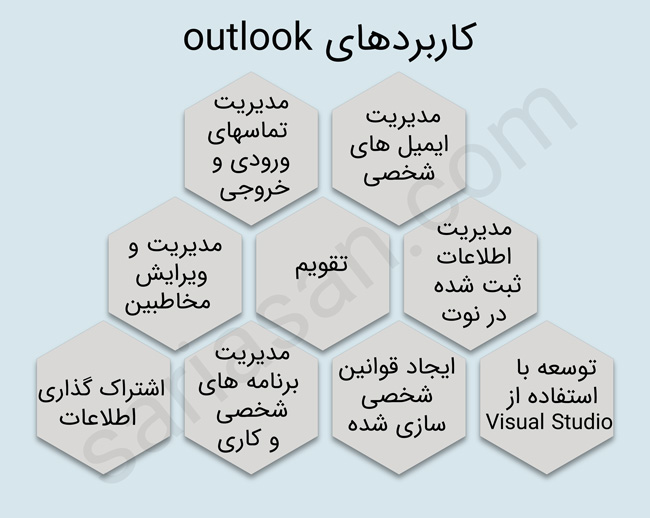
کلیدهای میانبر ماکروسافت اوت لوک
1- Alt+H– برای رفتن به سربرگ صفحه اصلی
2- Alt+S– برای ارسال پیام یا ایمیل
3- Ctrl+2– سوئیچ به تقویم
4- Ctrl+M– ارسال و دریافت همه ایمیل ها
5- Ctrl+1– سوئیچ به بازنمایی ایمیل
6- Ctrl+3– سوئیچ به مخاطبین
7- Ctrl+Shift+A– ایجاد قرار ملاقات
8- CTRL+4– سوئیچ به تسک ها یا وظایف
9- CTRL+SHIFT+C– ایجاد یک مخاطب جدید
10- Ctrl+C– کپی متن انتخاب شده
11- Ctrl+P– بازکردن پنجره پرینت
از دست ندهید: 3 روش کاهش حجم ویدیو تا 10 برابر بدون افت کیفیت
ویدیوی آموزش کامل اوت لوک در 3 ساعت یکبار برای همیشه!
حتما در کنار این مطلب دانلود کنید: آموزش صفر تا صد ورد (رایگان)
سوالات متداول درباره برنامه اوت لوک
1- ماکروسافت اوت لوک برای چه چیزی استفاده می شود؟
اوت لوک به ما امکان می دهد تا ایمیل دریافت و ارسال کنیم، نام و شماره مخاطبین خودمان را ذخیره کنیم، تقویم های خودمان را مدیریت کنیم، وظایفمان را پیگیری کنیم و خیلی کارهای دیگر.
2- تفاوت بین اوت لوک و جیمیل چیست؟
جیمیل یک یک ارائه دهنده خدمات ایمیل است که فقط کار ارسال و دریافت ایمیل را انجام می دهد ولی اوت لوک یک سرویس گیرنده ایمیل است که همه کارهایی که ارائه دهندگان خدمات ایمیل انجام می دهند را به همراه قابلیت های دیگری انجام می دهد.
3- پسوند فایل مورد استفاده در اوت لوک چیست؟
پسوند فایل های اوت لوک” .pst” است.
4- چگونه وارد اوت لوک شویم؟
برای ورود به ایمیل ماکروسافت اوت لوک، شما باید ابتدا وارد سایت Outlook.com شوید و سپس آدرس ایمیل و رمز عبور یا شماره تلفن خودتان را بنویسید تا وارد حساب کاربری تان شوید.
5- برنامه اوت لوک چه مزایایی دارد؟
برخی از مزایای اوت لوک عبارتند از: پیمایش آسان، به اشتراک گذاری تقویم ها، امکان تنظیم یادآور برای کارها و رویدادهای مختلف، سازماندهی سرویس گیرنده ایمیل مطابق با نیازها، امکان ورود به سیستم با چندین دستگاه و موارد دیگر.
در ادامه دانلود کنید: آموزش صفر تا صد ویزیو
امیدواریم مطلب امروز ما اطلاعات کامل و مفیدی درباره اوت لوک به شما داده باشد. اگر سوال یا نظر خاصی در این زمینه دارید خوشحال می شویم آن را با ما در میان بگذارید.




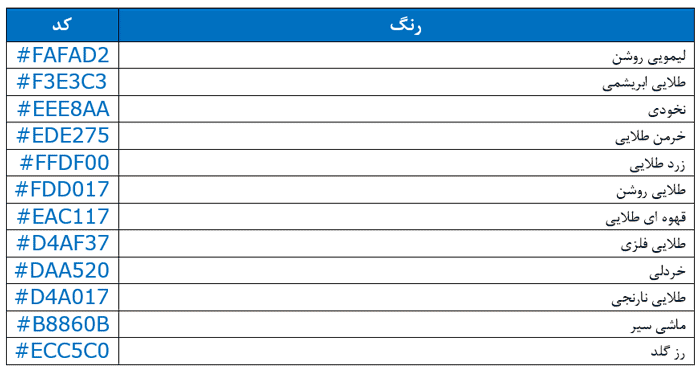
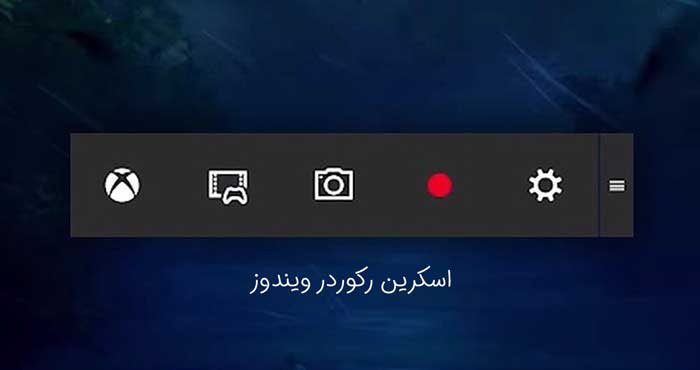

سلام ممنون بابت اطلاعات مفیدتون
پاسخیک سوال چرا اطلاعات ایمیل مون پس از اینکه به سایت outlook وارد میشیم لود نمیشه و کل ایمیل ها رو که میخوایم نشون نمیده ممنون میشم راهنمایی کنید
تنظیمات اهرازهویت دومرحله ایی دراکانت گوگل بایدانجام بدی وپسوردکه دربرنامه ازشما میخوادپسوردی که اکانت گوگل هنگام تنظیمات اهرازهویت بهت میده بایدواردکنی درفیلم آموزشی معلوم
سلام من میخوام با گوشی دانلود کنم اما نمیشه راهنمایی کنید لطفاً
پاسخسلام وقت بخیر.شیوه ورود تسک های فارسی با شیوه IMPORT چگونه است.وقتی ایمپورت میکنم فونت فارسی بهم می ریزد.
پاسخسلام
پاسخواسه ساخت اکانت طبق ویدئو پیش رفتم ولی مرحله کانکت با سرور incoming انجام نمیشه در مرحله تست اکانت. ارور میده.
ممنون از اموزش های عالیتون 🙏🌹
پاسختاریخ اش گذشته میخواهم به روز کنم از کدام طریق باید شروع کنم
پاسخسلام وقتتون بخیر
پاسخمن یک ایمیل سازمانی دارم که از طریق اتلوک بالا اوردم
میخوام پسورد ورودی را تغییر بدم
ممنون میشم راهنماییم کنید چه کار کنم
باتشکر
با روش های گفته شده دانلود نمی شود
پاسخسپاس
پاسخسلام و خدا قوت من یه مشکل اساسی با اوتلوک در سازمانمون دارم ممنون میشم راهنمایی کنید. من ایمیل info سایت شرکتمون رو روی اوتلوک نصب کردم برای ۵ تا کاربر همزمان . متاسفانه اکقگثر مواقع تو ارسال و دریافت مشکل داریم خیلی از مواقع قطع میشه نه ارسال میتونیم بکنیم نه دریافت . پورت های ورود و خروج رو هم تغییر دادم پروتوکل ها رو هم تغییر دادم اما درست نمیشه در صورتی که همون ایمیل رو روی وب میل باز میکنم هیچ وقت مشکل نمیخوریم علتش چیه؟ به پشتیبانی سایتمون تیکت زدم میگن شرکت زیرساخت پورت ها رو میبنده باید پورت ها رو تغییر بدید تا درست بشه اما هیچ اتفاقی نمیوفته .ممنون میشم راهنماییم کنید واقعا مشکل بزرگی برامون ایجاد کرده
پاسخسلام عزیز .
ببنید ایمیلی که با Qutlook میسازید داخل ایران مشگل داره کلا ایران تحریمه زیاد زور نزنید. بهتره که با gmail باشه یا با دامنه سایتتون